## Seafile自定义安装
镜像安装完成之后,我们便可以进行Seafile的配置,具体如下:
1. 通过域名管理面板中完成域名解析(增加一个A记录指向服务器IP),确保解析成功。若没有域名,本步骤可以忽略
2. 通过命令工具,修改默认的MySQL数据密码
~~~
[root@iz2ze22sviai20tz ~]# mysqladmin -uroot -p123456 password 'mynewpw'
~~~
3. 修改配置文件/opt/seafile/conf/seahub_settings.py,安装如下建议进行3处修改
~~~
DATABASES = {
'default': {
'ENGINE': 'django.db.backends.mysql',
'NAME': 'seahub_db',
'USER': 'root',
'PASSWORD': '123456', //修改
'HOST': '127.0.0.1',
'PORT': '3306'
}
}
...
SITE_BASE = 'http://127.0.0.1' //127.0.0.1修改成服务器公网IP或域名
FILE_SERVER_ROOT = 'http://127.0.0.1/seafhttp' //127.0.0.1修改成服务器公网IP或域名
~~~
4. 重启服务器
5. 通过浏览器访问http://服务器公网IP地址,我们会看到Seafile的登录界面(默认账号为:admin@seafile.local/admin123)
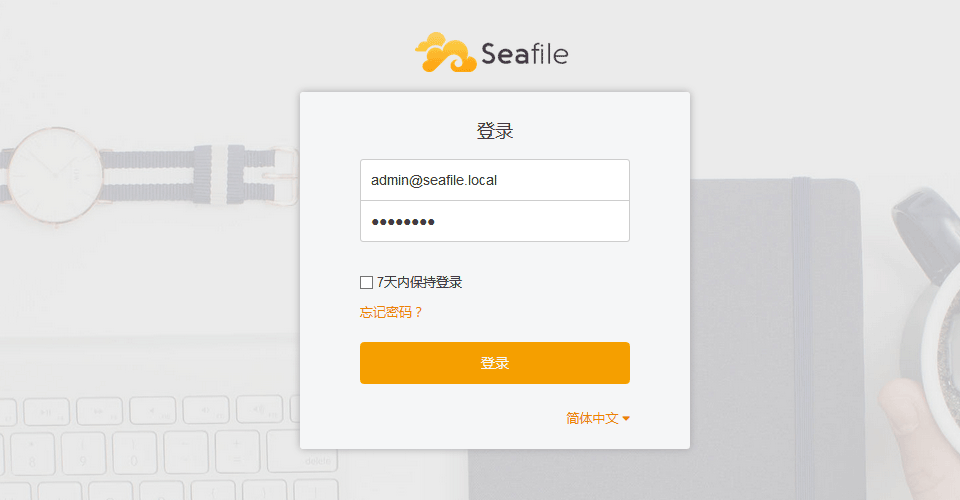
6. 进入后台,开始体验Seafile
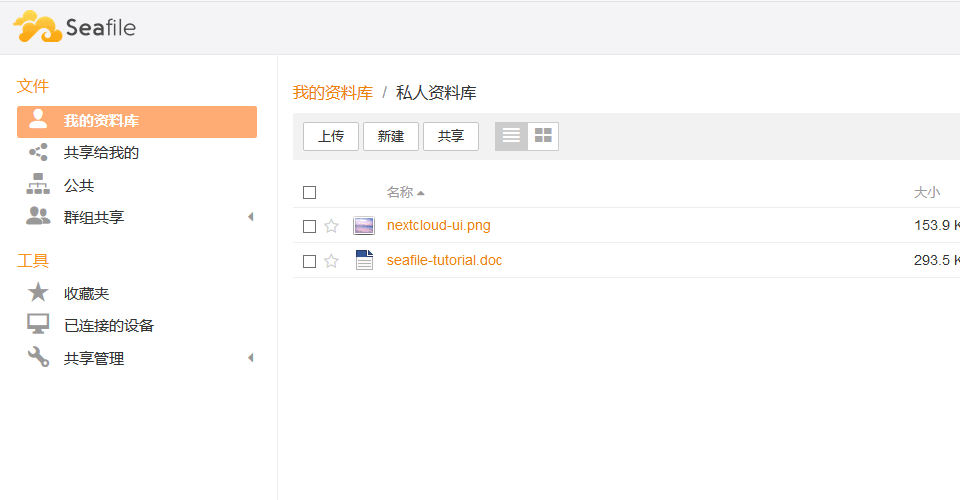
- 关于本书
- 获取一键安装包
- OwnCloud
- 功能及演示
- OwnCloud镜像组成
- OwnCloud自定义安装
- OwnCloud实用教程
- OwnCloud使用中文?
- OwnCloud如何发送邮件?
- OwnCloud如何设置HTTPS?
- OwnCloud如何设置LDAP?
- OwnCloud备份
- OwnCloud升级
- OwnCloud迁移到数据盘
- OwnClodu使用对象存储
- OwnCloud命令行工具-OCC
- OwnCloud实现文件在线预览和编辑
- 如何为Document Server设置HTTPS?
- OwnCloud常见问题
- 附:常用账号和密码
- NextCloud
- 功能及演示
- NextCloud镜像组成
- NextCloud自定义安装
- NextCloud实用教程
- NextCloud如何使用中文?
- NextCloud如何发送邮件?
- NextCloud如何设置HTTPS?
- NextCloud备份
- NextCloud升级
- NextCloud挂载数据盘
- NextClodu挂载OSS
- NextCloud实现文件在线预览和编辑
- NextCloud常见问题
- 附:常用账号和密码
- Seafile
- 功能及演示
- Seafile镜像组成
- Seafile自定义安装
- Seafile实用教程
- Seafile如何发送邮件?
- Seafile如何绑定域名?
- Seafile如何设置HTTPS?
- Seafile备份
- Seafile升级
- Seafile常见问题
- 附:常用账号和密码
- KodCloud(可道云)
- 功能及演示
- KodCloud镜像组成
- KodCloud自定义安装
- KodCloud实用教程
- KodCloud如何发送邮件?
- KodCloud如何绑定域名?
- KodCloud如何设置HTTPS?
- KodCloud备份
- KodCloud升级
- KodCloud常见问题
- 附:常用账号和密码
- Alfresco
- 功能及演示
- Alfresco镜像组成
- Alfresco自定义安装
- Alfresco实用教程
- Alfresco如何发送邮件?
- Alfresco如何设置HTTPS?
- Alfresco备份
- Alfresco升级
- Alfresco挂载云盘
- Alfresco服务启停
- Alfresco常见问题
- 附:常用账号和密码
- OnlyOffice
- 功能及演示
- OnlyOffice镜像组成
- OnlyOffice自定义安装
- OnlyOffice实用教程
- OnlyOffice如何发送邮件?
- OnlyOffice如何实现文件在线预览和编辑?
- OnlyOffice如何更改文档服务器端口
- OnlyOffice如何设置HTTPS?
- OnlyOffice备份
- OnlyOffice升级
- OnlyOffice常见问题
- 附:常用账号和密码
- Pydio
- 功能及演示
- Pydio镜像组成
- Pydio自定义安装
- Pydio实用教程
- Pydio如何发送邮件?
- Pydio如何设置HTTPS?
- Pydio备份
- Pydio升级
- Pydio常见问题
- 附:常用账号和密码
- ResourceSpace
- 功能及演示
- ResourceSpace镜像组成
- ResourceSpace自定义安装
- ResourceSpace实用教程
- ResourceSpace如何发送邮件?
- ResourceSpace如何设置HTTPS?
- ResourceSpace备份
- ResourceSpace升级
- ResourceSpace常见问题
- 附:常用账号和密码
- DzzOffice
- 功能及演示
- DzzOffice镜象组成
- DzzOffice自定义安装
- DzzOffice实用教程
- DzzOffice如何安装应用?
- DzzOffice如何设置HTTPS?
- DzzOffice如何实现在线预览和编辑?
- DzzOffice备份
- DzzOffice升级
- 附:常用账号和密码
- 专:文档预览与编辑
- 文档预览为什么这么难?
- OnlyOffice Document Server
- 备份
- 升级
- 域名管理
- 域名解析
- 域名绑定
- 云服务器操作
- Linux:登录与文件管理(SFTP)
- Windows:远程桌面与文件管理
- 安全组设置
- 快照备份
- 附:常见Linux命令操作
- 附:工具和术语
